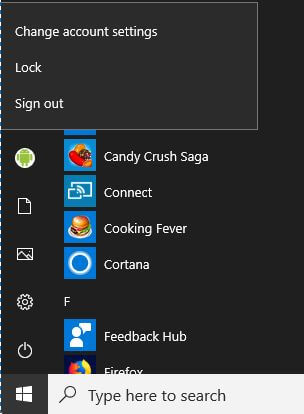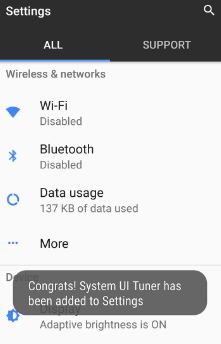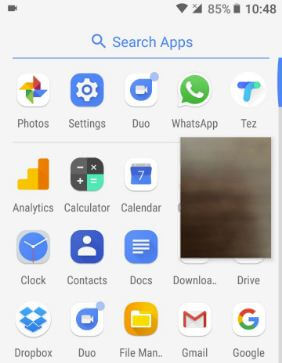Як увімкнути режим "Картинка в картинці" без YouTube Red в Android Oreo 8
Не дратує YouTube в картинціпрацює на пристроях Android Oreo? Щоб використовувати режим YouTube PIP в Android Oreo 8, вам потрібен пристрій YouTube Red. Чи є у вас якісь прийоми щодо використання картини в картинці YouTube без червоного в пристрої Android? У цьому підручнику я покажу вам покроковий процес, щоб увімкнути режим «картинка в картинці» без YouTube Red на пристроях Android Oreo 8.1 / 8.0. На пристроях Android Oreo 8.0 / 8.1 ви можете увімкнути режим PIP YouTube без червоного в android і насолоджуйтесь двома програмами одночасно.
YouTube дозволяє використовувати лише режим PIP, хто підписався на YouTube Red. Перегляньте покроковий посібник, щоб увімкнути режим «картинка в картинці» без YouTube Red на пристроях Android Oreo 8.0.
- Виправте, що режим "картинка в картинці" не працює в Android Oreo
- Як використовувати режим PIP у WhatsApp на пристроях Android
Як увімкнути режим "картинка в картинці" без YouTube Red в Android Oreo 8.0 / 8.1
На пристроях Android 8.0 / 8.1 Oreo ви можете побачити, який додаток підтримує режим зображення в картинці, використовуючи налаштування нижче.
Крок 1: Йти до Налаштування у вашому Android Oreo.
Крок 2: Натисніть Програми та сповіщення.
Крок 3: Натисніть Розширений.
Крок 4: Натисніть Спеціальний доступ до програми.
Крок 5: Натисніть Картинка в картинці.

Тут ви побачите підтримувані програми PIP на своїх пристроях Android Oreo. Крім того, ввімкнути / вимкнути Pixel 2 YouTube PIP в Oreo використовуючи наведені нижче налаштування.
Альтернативний спосіб: Налаштування> Програми та сповіщення> Інформація про програму> Торкніться програми, щоб вимкнути режим PIP (WhatsApp / YouTube / Google Duo) > Додатково> Картинка в картинці
Як використовувати YouTube Зображення в зображенні без ЧЕРВОНОГО на Google Pixel, Pixel XL, Pixel 2, Pixel 2 XL
Крок 1: Відкрийте будь-який веб-браузер на своїх Pixel та інших пристроях Android Oreo.
Крок 2: Йти до YouTube.com.
Крок 3: Натисніть відео ви хочете грати у фоновому режимі як режим PIP.
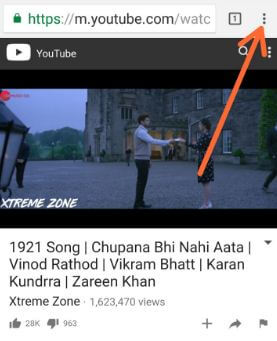
Крок 4: Натисніть Три вертикальних крапки зверху правого бічного кута.

Тут ви побачите варіант сайту для робочого столу. За замовчуванням не позначено цей варіант.
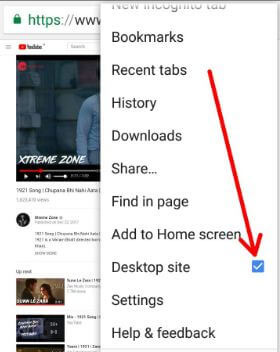
Крок 5: Поставте прапорець Сайт на робочому столі.
Крок 6: Зараз відтворити відео у вашому пристрої.
Ви побачите сповіщення про пісню на панелі сповіщень на головному екрані.
Крок 7: Натисніть на Кнопка "Додому щоб закрити браузер.

Крок 8: Зараз витягніть панель сповіщень з головного екрана та натисніть пісня повідомлення.
Ви побачите відтворювані пісні на своїх пристроях Android Oreo.

Крок 9: Натисніть на Розгорнути екран кнопку відео.

Крок 10: Натисніть на Кнопка головного екрана.

Тепер ви побачите YouTube Картинка в картинці без червоного на пристроях Android Oreo. Ви можете одночасно використовувати YouTube та іншу програму чату на своїх пристроях Android Oreo.
І це все.Чи використовуєте ви функцію YouTube PIP на своїх пристроях Android Oreo? Ми з нетерпінням знаємо, як ви ввімкнули режим «картинка в картинці» без YouTube Red на пристроях Android Oreo 8.1. Не забудьте ознайомитися з іншими нашими підказками та підказками для Android 8.1.